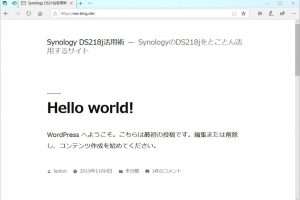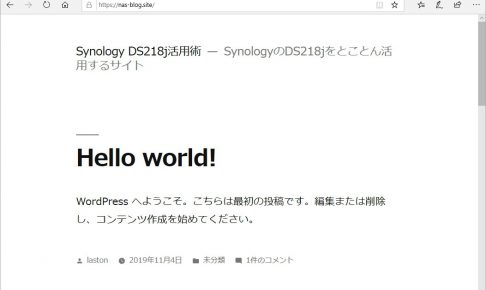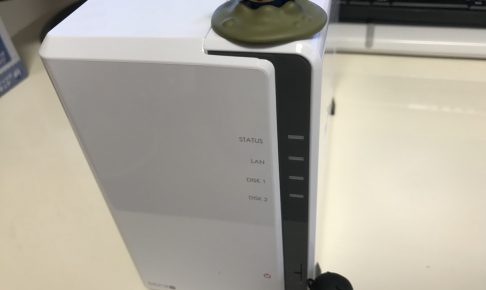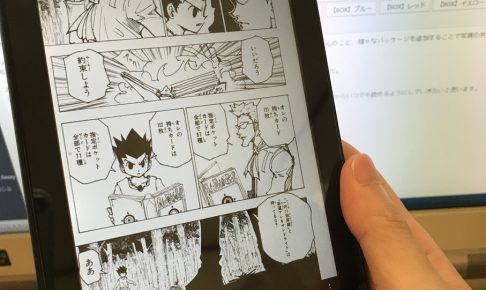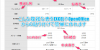「先日購入した、Fire HD 8を使って本格的なゲームとかできるのかな?」
という素朴な疑問から、今回はFire HD 8とワイヤレスコントローラを組み合わせたゲームにチャレンジしたいと思います。
もちろん、Fire HD 8単体でもゲームは遊べますが最近のAndroidゲームはコントローラに対応しているものも増えてきていますし、なんといってもRetroArchといったマルチエミュレーターを使えば、昔懐かしいレトロゲームなんかをゲームコントローラを使って快適にプレイできます。
目次
Fire HDで比較するゲームコントローラについて
今回は手元にある以下の二つのワイヤレスコントローラを使って検証してみました。
どちらも、Bluetooth対応のゲームコントローラですので通信方式上は、Fire HDで利用できるはずです。
はたしてちゃんと動作するのか、気になりますね。
Fire HDとワイヤレスコントローラの接続設定
Switch ProコントローラやXbox oneコントローラは、Bluetoothという通信規格でFire HDに接続することができます。
接続のためには1度だけペアリングという作業が必要ですので、[設定]-[接続済みデバイス]を選択しましょう。
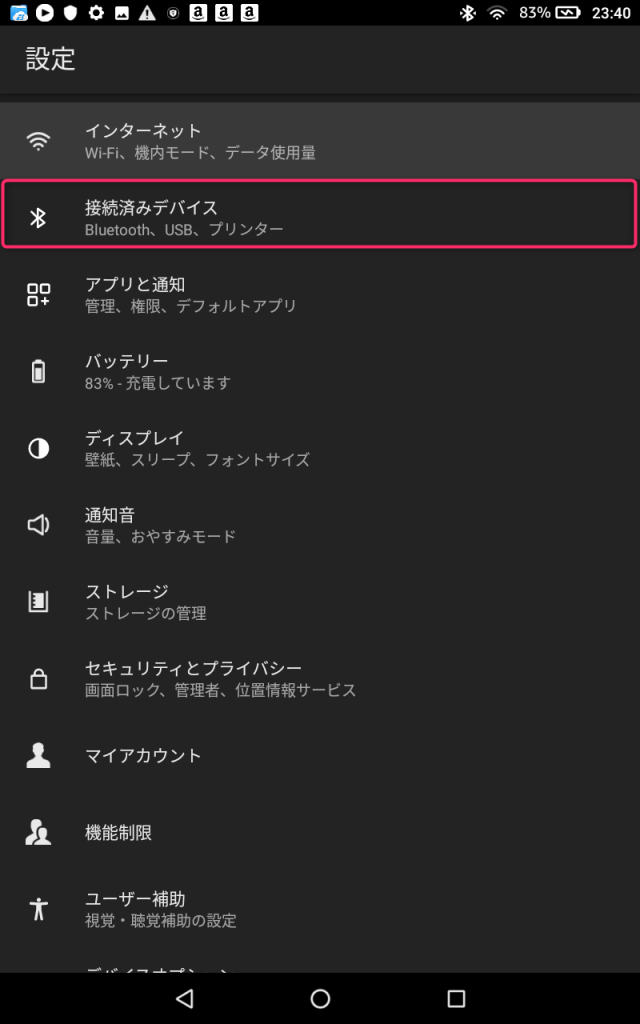
Nintendo Switch ProコントローラをFire HDとペアリングする
まずは、Switch用のProコントローラからペアリングしていきましょう。
[Bluetooth]を選択します。
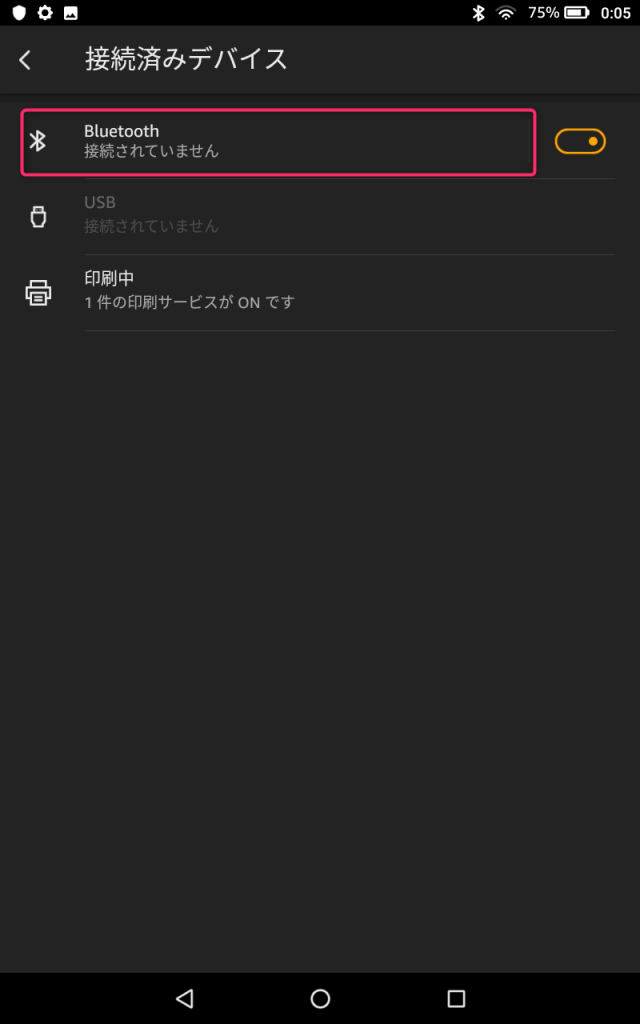
Switch Proコントローラの前面に小さいボタンがありますので、細いペン先などで長押しします。

しばらくすると、Fire HD側に[Pro Controller]の表示が出ますので、タップします。
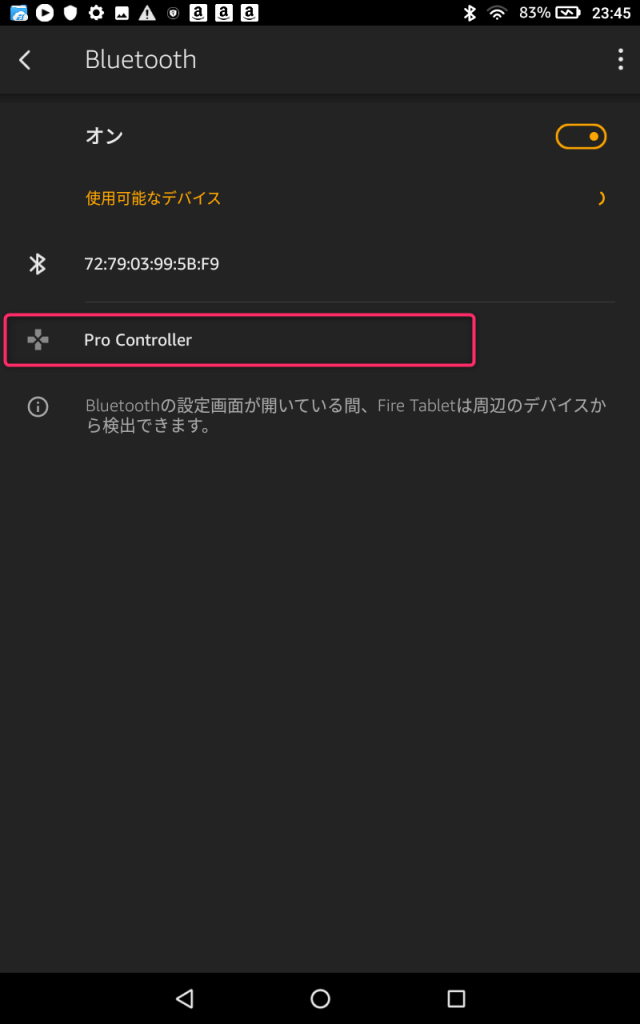
Fire HD、Switch Proコントローラ間でペアリングが行われ、[ペアリングされたデバイス]として表示されます。
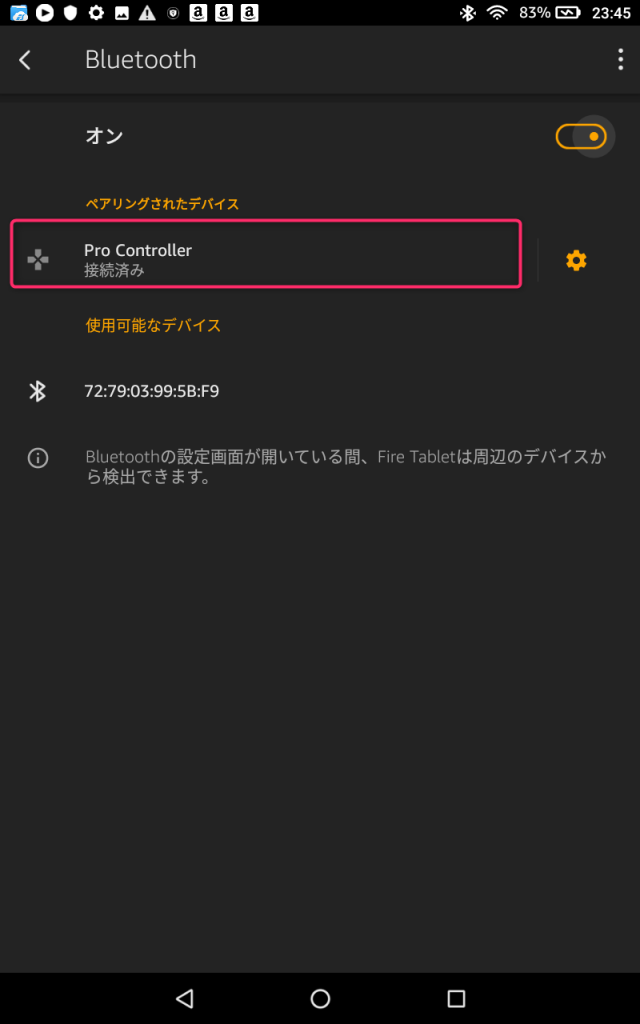
これでNintendo Switch ProコントローラとFire HDのペアリングが完了しました。
Xbox oneコントローラをFire HDとペアリングする
続けて、Xbox oneコントローラです。
手順は、Nintendo Swith Proコントローラの場合と同様です。
[Bluetooth]を選択します。
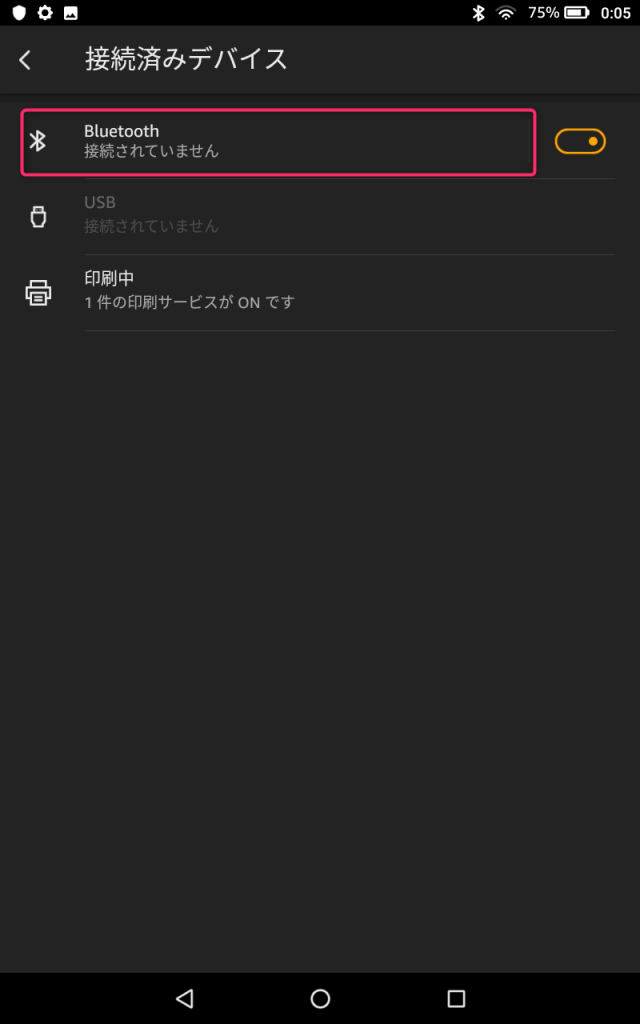
Xbox oneコントローラの前面にあるボタンをしばらく押します。

Fire HD側に[Xbox Wireless Controller]の表示が出ますので、タップします。
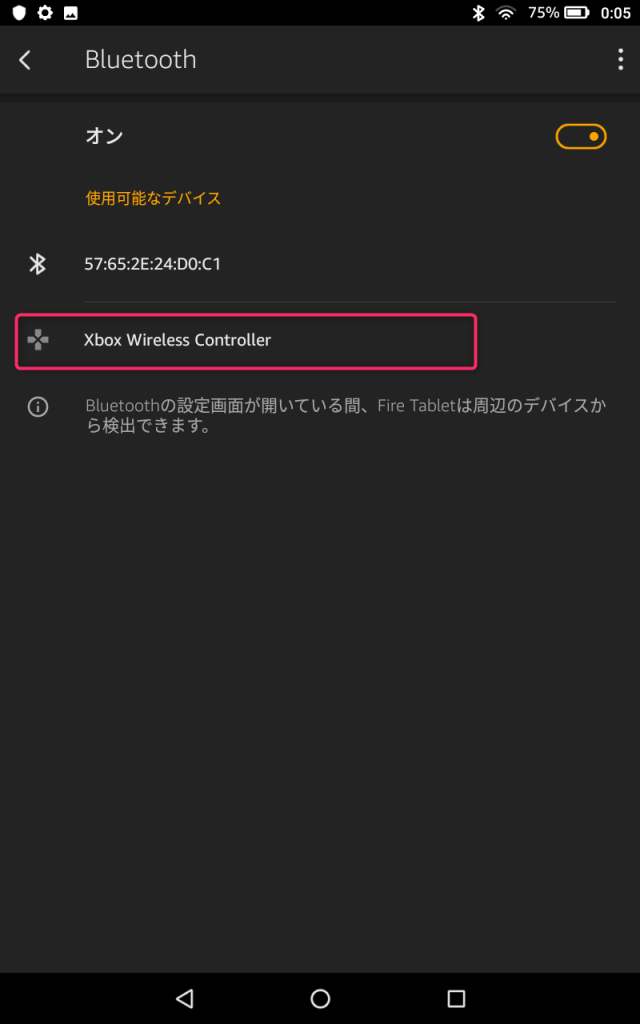
Fire HD、Xbox oneコントローラ間でペアリングが行われ、[ペアリングされたデバイス]として表示されます。
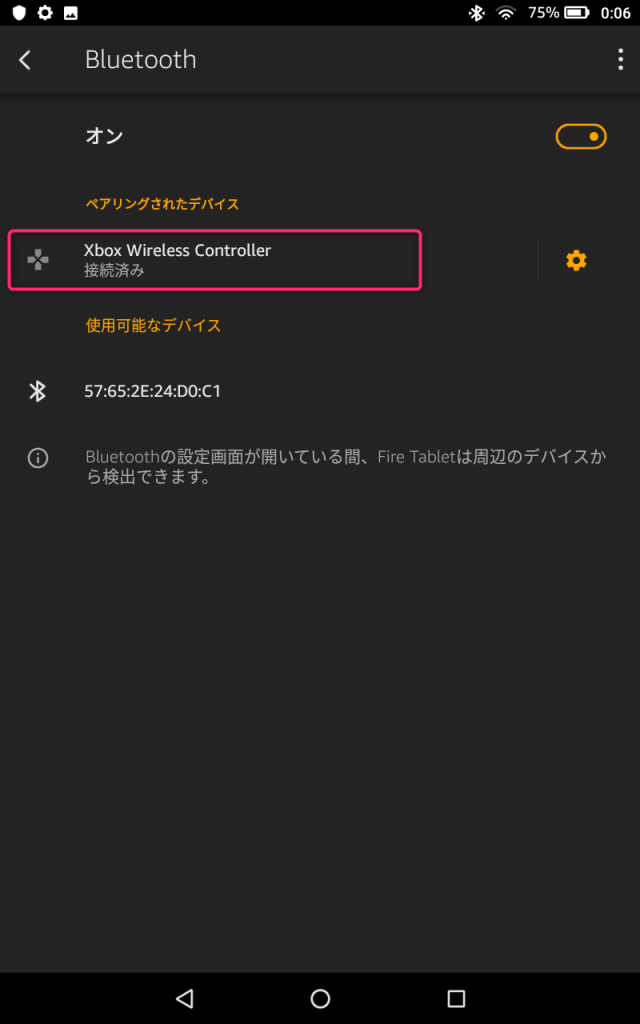
次回からは、面倒なペアリング作業は不要です。
Xbox oneコントローラの電源を入れると、自動的にFire HD側で認識して接続してくれます。
Fire HDとワイヤレスコントローラで実際にゲームをプレイ
Android向けゲームから「HIT」というアクションRPGと、「RetroArch(レトロアーチ)」というマルチエミュレーターを使ったレトロゲームの2パターンで試してみます。
これらのアプリは、どちらもGoogle Playからダウンロードします。
Fire HDは出荷状態ではGoogle Playが入っていませんので、自己責任になりますがGoogle Playを入れて試してみました。
Google Playの導入方法は、詳しくまとめられているサイトがいくつかありますので、ここでの説明は割愛させていただきます。
HITでFire HDとコントローラを試す
まずはAndroid用の「HIT」というRPGで試してみましょう。

このゲーム、アクションRPGというだけあって、操作が移動や攻撃、防御、スキルなど家庭用向けゲーム機のようなアクション性です。
画面上に操作用のコントローラが表示されますが、物理的なコントローラがあると当然ながら、ぐっと遊びやすくなります。

それにしても、このFire HD 8、サイバーマンデーの4000円Offに飛びついて衝動的に買ってしまいましたが本格的な3Dゲームもサクサク動いていますね。
本当に買って正解だったかも!!
Fire HDとNintendo Switch Proコントローラでの操作
まずは、Nintendo Switch Proコントローラからです。
攻撃や防御のキー割り当てがLTやRTといったトリガーに当たっていたので、最初は少し戸惑いましたが、ちゃんと操作できます。

でもなんだかちょっと反応が鈍い気がします・・・・
すこし動きがぎこちない感じで、残念ながらアクション性が高いゲームだけにちょっと厳しそうです。
Fire HDとMicrosoft Xbox one/Windows対応コントローラでの操作
続けてXbox oneコントローラです。
おぉぉ、こっちはすこぶる快調でなめらかに動きます。

攻撃や防御がトリガーボタンというのは、Xbox oneコントローラも同じのようですが、慣れれば問題ないでしょう。
かなり良い感じで動いてくれるし、持ちやすいコントローラで操作できるので非常に快適です。
RetroArch(レトロアーチ)でFire HDとコントローラを試す
RetroArch(レトロアーチ)は、AndroidやWindows、macOSやLinuxなど数多くのOS上で動作させることができるマルチエミュレータです。

マルチエミュレータの名の通り、多数のエミュレータをコアという外部プログラムで組み込むことで動作するのが特徴です。
ファミコンやスーパーファミコン、PlayStationやPSP、セガサターン、ドリームキャストなど数多くのコアが存在しており、これらのゲームがRetroArchを通じて共通のUIで遊ぶことができます。
お約束としてゲームを動かすためのROMデータは不正入手などせず、自分が所持しているものを使用しましょう。
自分が持っているファミコンのカセットROMをUSBメモリーに吸出しするダンパーと呼ばれる機械もあったりします。
使い方も簡単ですので、レトロゲーム好きは持っていても損はないですよ。
とりあえず、定番のスーパーマリオブラザーズで確認しました。
Fire HDとNintendo Switch Proコントローラでの操作
Nintendo Switch Proコントローラでの操作です。

う、うーーん。
ボタンを押して1秒ぐらいのタイムラグで、マリオが動きます。
当然ながら、最初のクリボーに接触していきなり玉砕してしまいました。
こんなのでは、ピーチ姫どころかクッパ姫にも会えなさそうな予感。
一応動きますが、全ての動作で反応が悪くって全く使い物になりませんでした。
うーん、PCで使う分には問題ないという書き込みをけっこう見かけますので、Androidとの相性が悪いということなんでしょうね。
Fire HDとMicrosoft Xbox one/Windows対応コントローラでの操作
続けてXbox oneコントローラでのプレイ。

HITと同様、Xbox Oneコントローラでは快適な操作ができます。
反応も良くて全く違和感を感じません。あっという間に気が付いたら2面に来てしまいました。
Fire HD 8でのRetroArchの動きも全く問題なさそうです。
せっかくなので、Fire HD 8の性能試験もかねて、もっと動作が重いゲーム機のエミュレーションも試してみましょう。
所持しているPSP版の「テイルズオブエターニア」を久しぶり引っ張り出して、CFW適用済みのPSPを使って吸い出してみました。
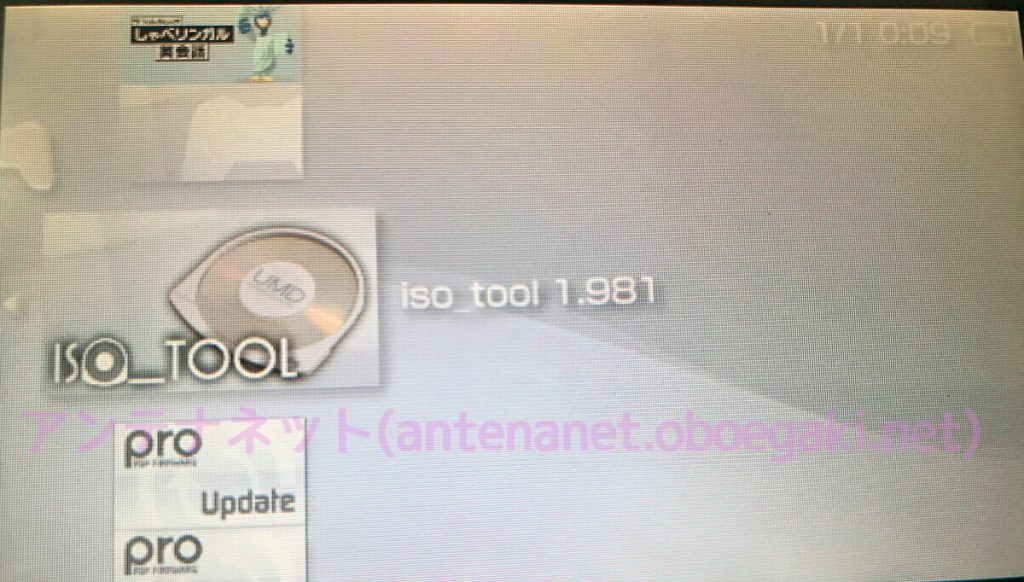
ちょっと手間取りましたが、無事、Fire HDでの稼働に成功。

この音楽、動き、懐かしいなぁ。
Fire HD 8ではPSP(PPSSPPコア)での動作も問題なさそうです。
そして、Xbox oneコントローラはPSPのゲームでもばっちり使えています。
すごいぞ、xbox oneコントローラ。
Xboxを持っていないのに、わざわざコントローラだけ買った甲斐があったというものです。
Fire HDとワイヤレスコントローラのまとめ
とにかく、Fire HDと「Microsoft Xbox one/Windows対応コントローラ」が相性バッチリ!!
というのが良く分かりました。
このXbox one/Windows対応コントローラは、名前の通りPCでも利用することができます。
USBケーブルも付いていて、有線での利用もできるという優れものです。
今回ご紹介したようなレトロゲームなんかをFire HDでプレイされるような時は、是非とも手に取っていただくことをおススメします。
RetroArch(レトロアーチ)に関しては、以下に関連記事としてまとめました。
Fire HD 8はかなりいい動きをしてくれました。
これが9千円を切る価格というは、ちょっと信じられませんね。
最後までお読みいただきありがとうございました。
ではまた!!